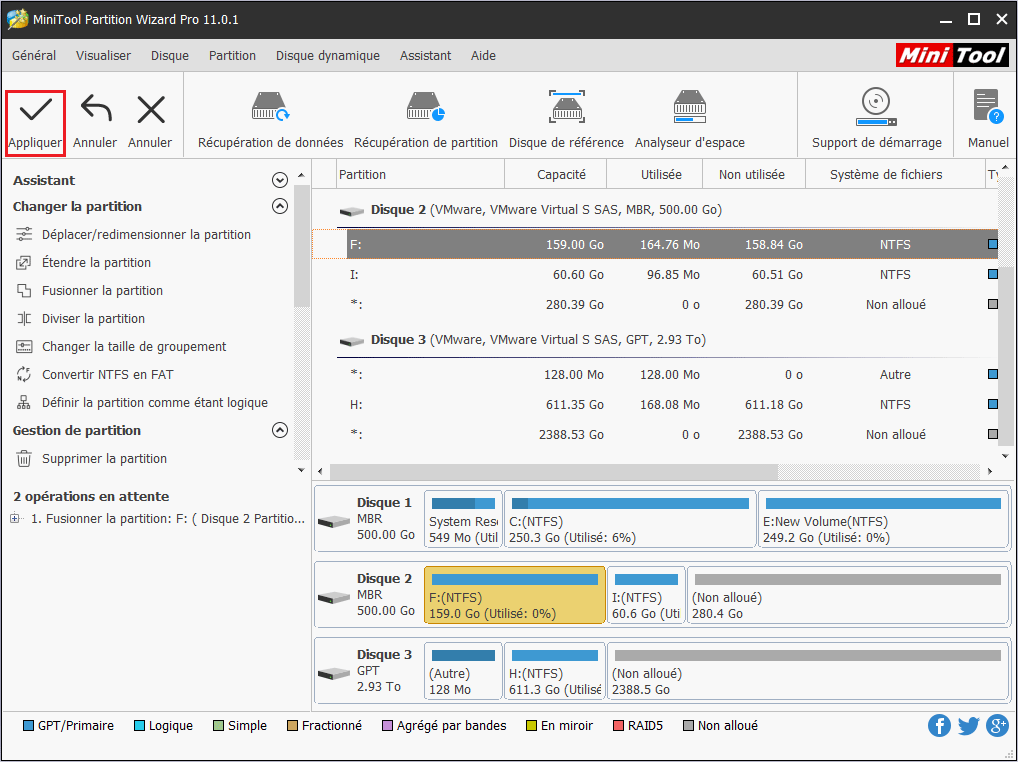Comment fusionner deux partitions NTFS adjacentes en une seule ? MiniTool Partition Wizard peut vous aider à le faire facilement.
À propos de Fusionner une partition
La fonction Fusionner la partition aide les utilisateurs à fusionner deux partitions adjacentes. Il est à noter que cette fonction ne fonctionne que pour les partitions NTFS. Si la partition cible est formatée avec le système de fichiers FAT12/FAT16/FAT32, veuillez utiliser la fonction Convertir FAT en NTFS du logiciel pour convertir d’abord la partition en NTFS.
Comment fusionner une partition
Veuillez consulter le tutoriel de MiniTool Partition Wizard pour incorporer une partition ici:
Étape 1: Choisissez votre méthode préférée pour commencer l’opération de fusion de partitions parmi celles de la liste:
- Sélectionnez la partition source et cliquez sur Fusionner la partition dans le panneau d’action de gauche.
- Sélectionnez la partition source et cliquez sur Partition dans la barre de menus. Cliquez ensuite sur Fusionner dans le menu déroulant.
- Cliquez avec le bouton droit de la souris sur la partition source et cliquez sur Fusionner dans le menu déroulant.
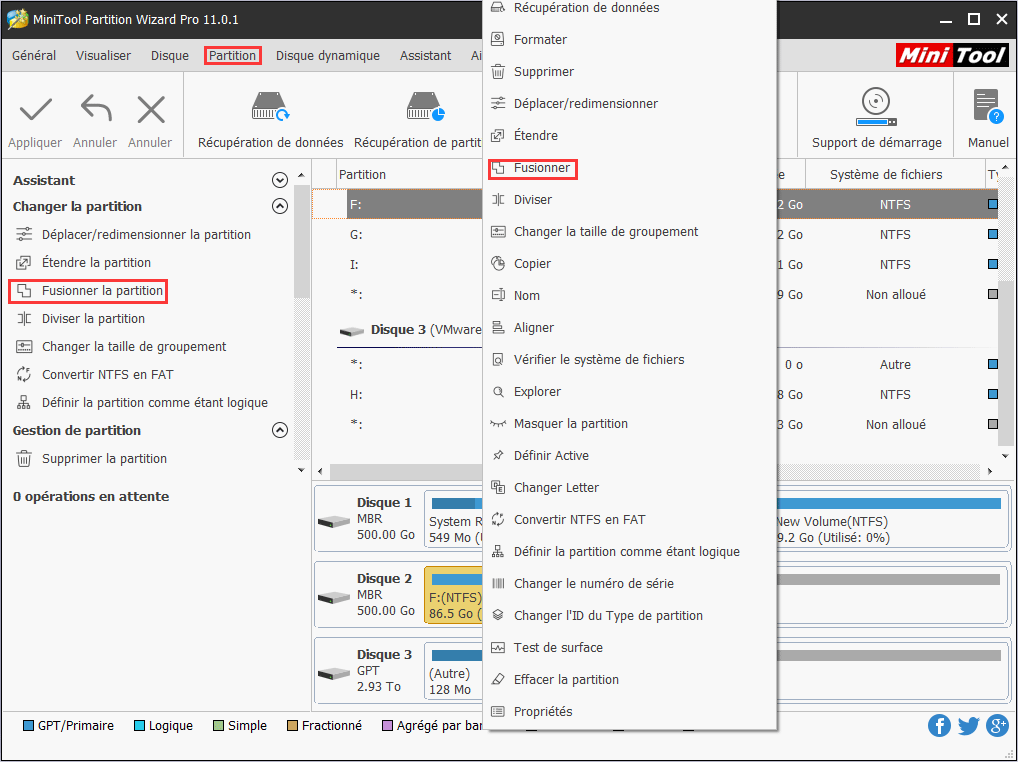
Étape 2: Dans cette interface, les utilisateurs peuvent trouver que le logiciel a déjà spécifié la partition sélectionnée à étendre. Les utilisateurs n’ont donc qu’à cliquer sur le bouton Suivant pour continuer.
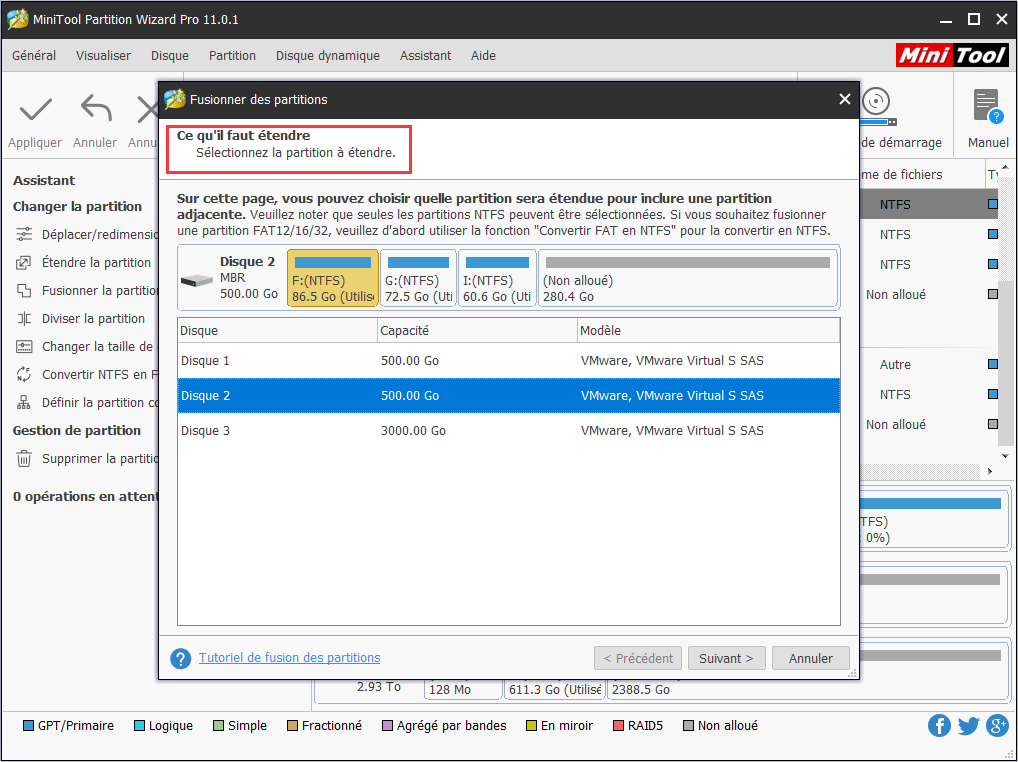
Étape 3: Choisissez ici la partition à inclure dans la partition précédemment choisie et nommez le dossier qui contiendra le contenu de la partition sélectionnée. Ensuite, cliquez sur le bouton Terminer pour revenir à l’interface principale du logiciel.
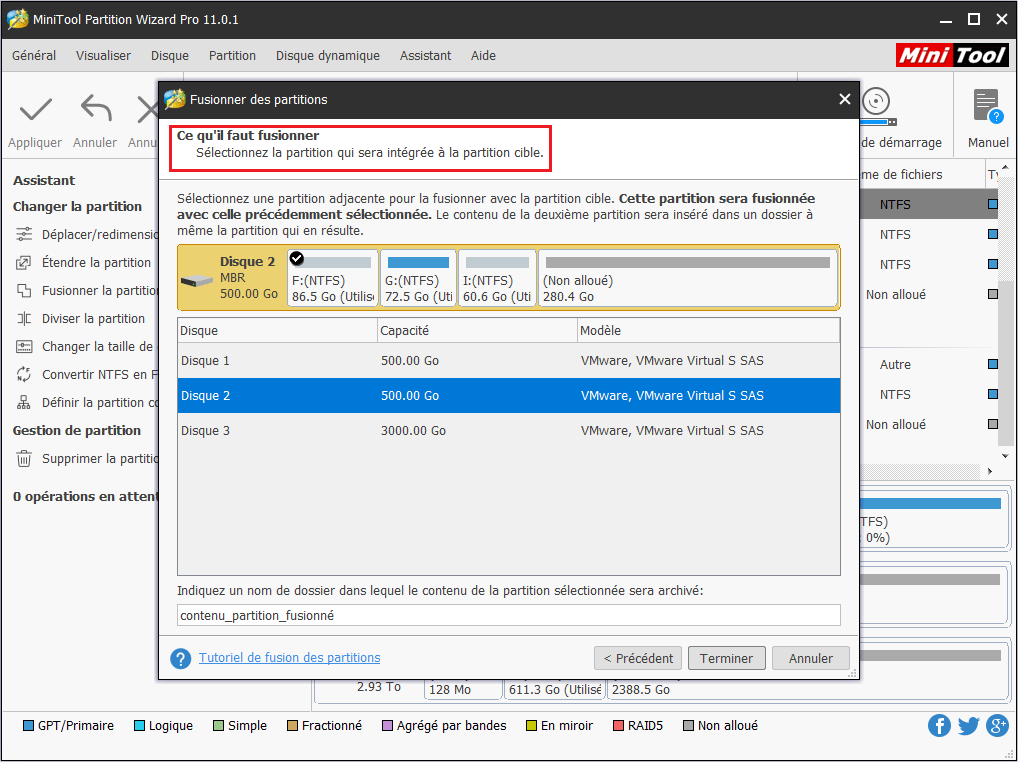
Étape 4: Dans l’interface principale, cochez l’effet de fusion de partition. Si c’est comme prévu, les utilisateurs peuvent cliquer sur le bouton Appliquer dans le coin supérieur gauche pour confirmer.